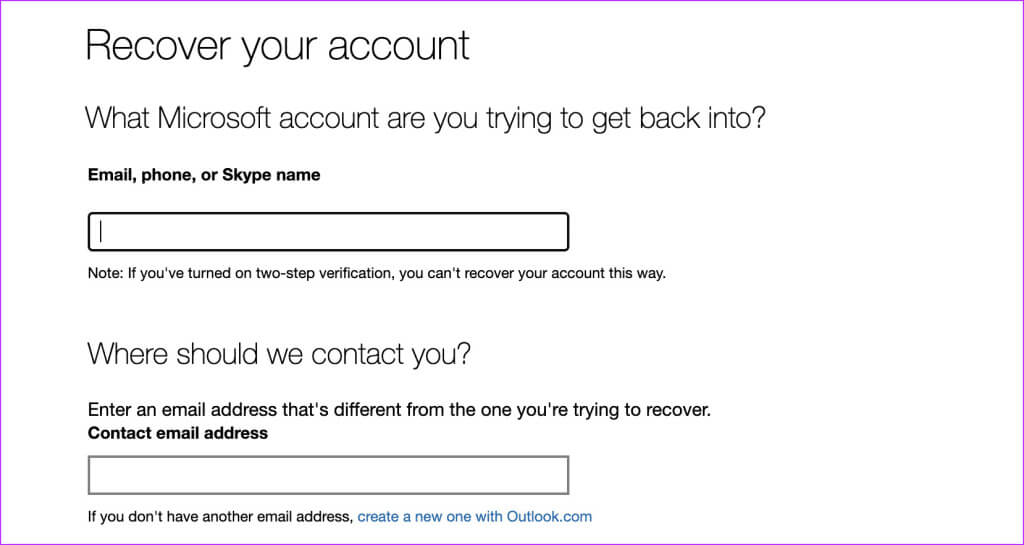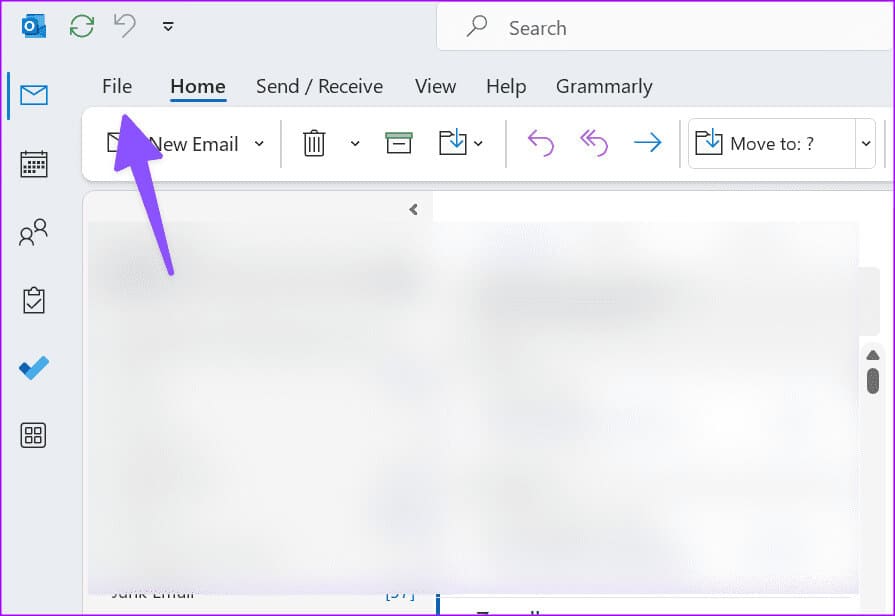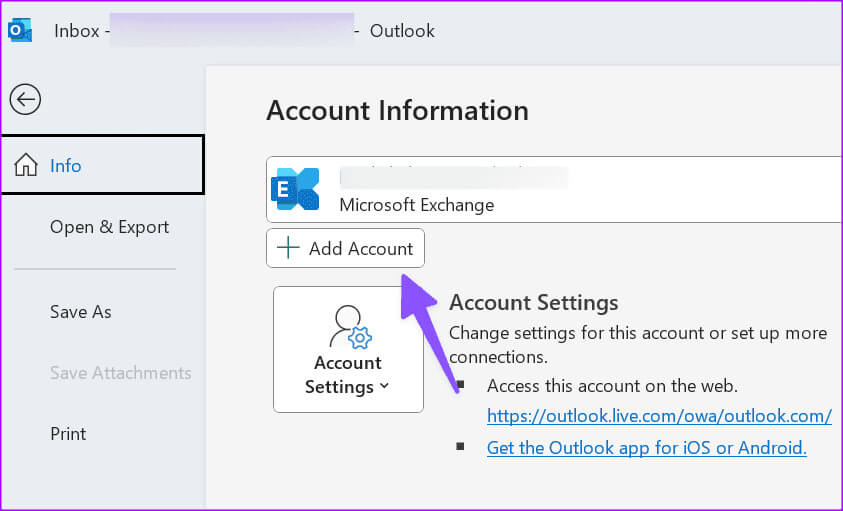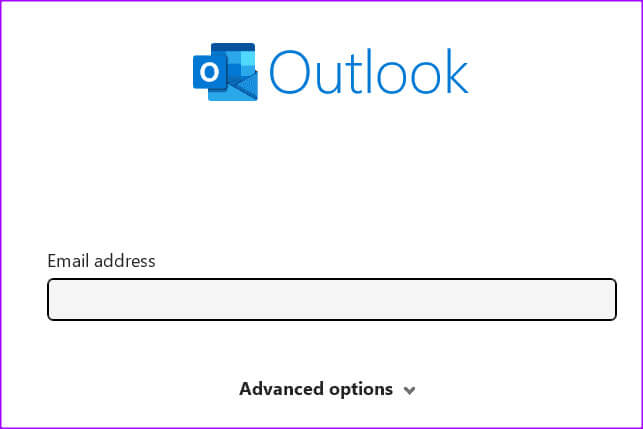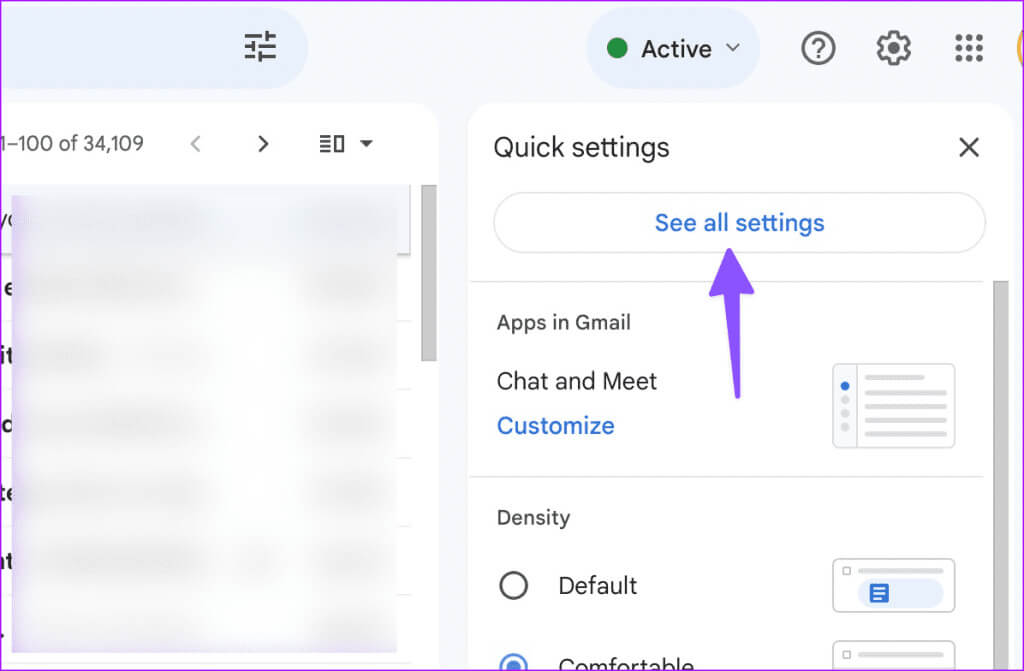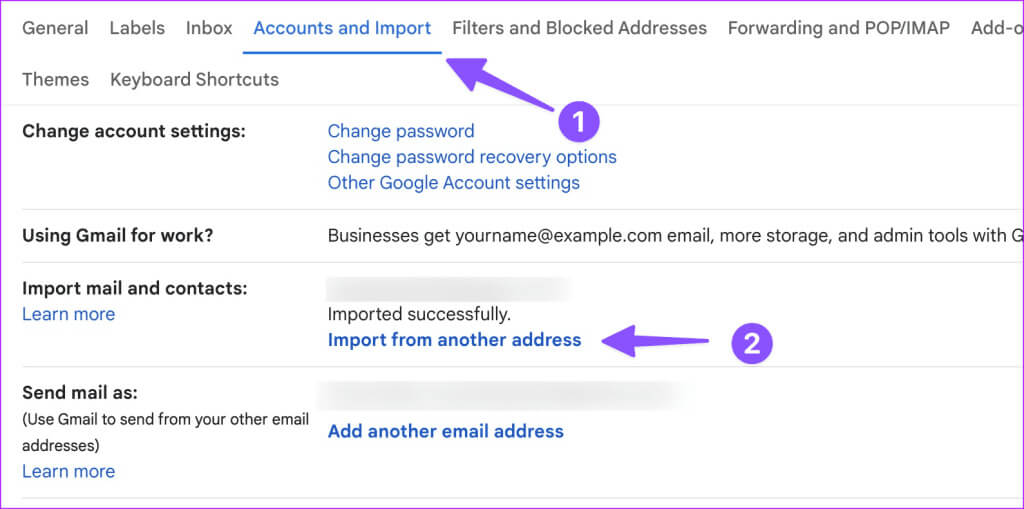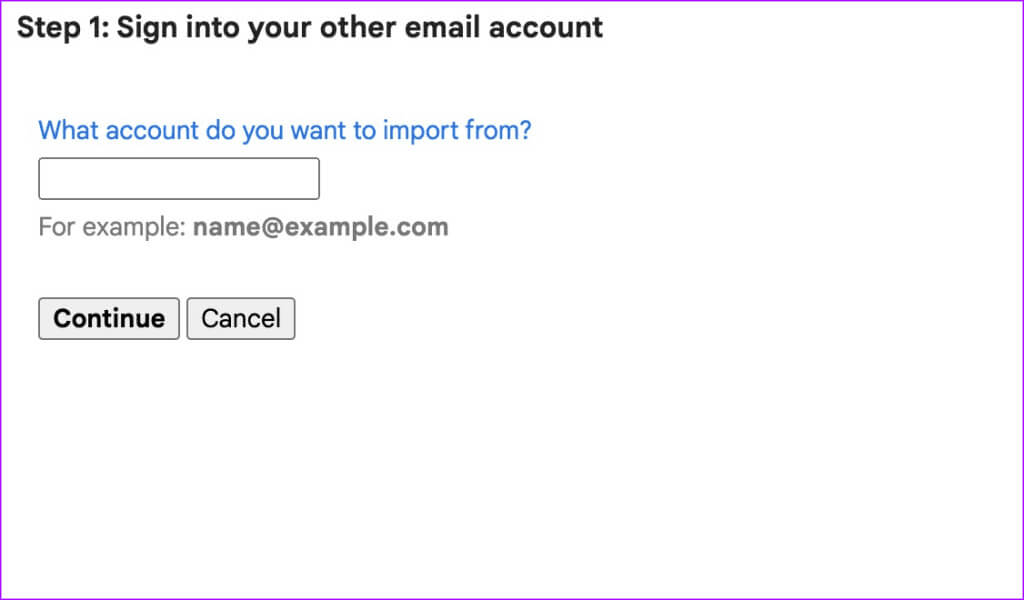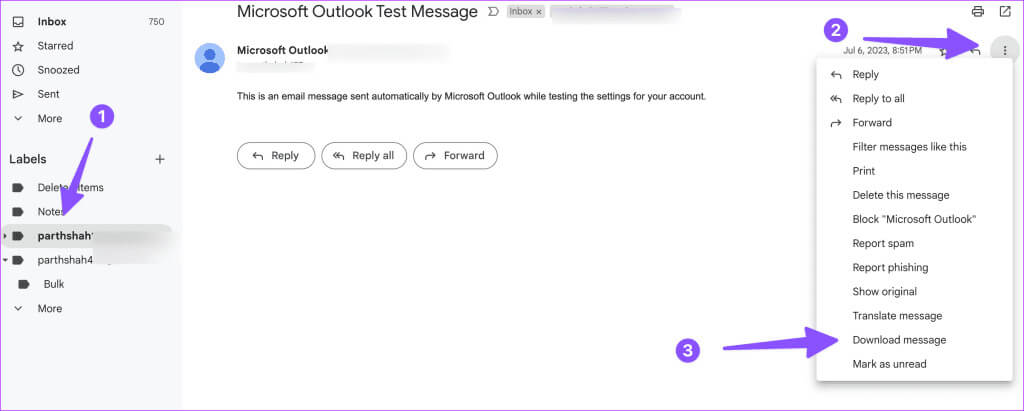So stellen Sie Ihr altes Hotmail-Konto wieder her und greifen darauf zu
Outlook ist jetzt der offizielle E-Mail-Client von Microsoft. Obwohl der Softwareriese die Hotmail-Unterstützung schon vor langer Zeit eingestellt hat, greifen einige Benutzer immer noch auf ihre alten Hotmail-Konten zu. Dies liegt häufig daran, dass andere Plattformen Informationen zur Kontowiederherstellung an ihre Hotmail-Adressen senden. Lassen Sie uns ohne weitere Umschweife direkt loslegen und erkunden, wie Sie Ihr altes Hotmail-Konto wiederherstellen und darauf zugreifen können.
Obwohl wir empfehlen, Hotmail durch Gmail oder Outlook als primären E-Mail-Anbieter zu ersetzen, haben einige immer noch wichtige Nachrichten in ihrem Hotmail-Posteingang. In diesem Artikel zeigen wir Ihnen, wie Sie unter Windows, Gmail im Web und auf Mobilgeräten auf Ihr Hotmail-Konto zugreifen und es sichern.
Wiederherstellung des Hotmail-Kontos
Microsoft hat Hotmail-Konten bereits auf Outlook.com migriert. Um auf Ihr altes Postfach und Ihre Kontakte zugreifen zu können, müssen Sie Ihr Konto wiederherstellen. Sie können das Microsoft-Kontowiederherstellungsformular verwenden, um die Aufgabe zu erledigen. Der Haken daran ist, dass Sie diese Methode nur verwenden können, wenn Sie die zweistufige Verifizierung aktivieren. Wenn Sie diese Option deaktivieren, können Sie Ihr Hotmail-Konto leider nicht wiederherstellen.
Um diese Lösung nutzen zu können, benötigen Sie eine E-Mail-Adresse, auf die Sie zugreifen können. Es muss nicht unbedingt Ihr persönliches E-Mail-Konto sein; Jedes E-Mail-Konto reicht aus.
Schritt 1: Gehen Sie zur Seite unten und geben Sie einen Titel ein Hotmail die Sie wiederherstellen möchten.
Stellen Sie Ihr Hotmail-Konto wieder her
Schritt 2: dann tippe Titel E-Mail, die ein Unternehmen senden kann Microsoft Benutzen Sie es, um mit Ihnen in Kontakt zu treten.
Weiter zu Schritt 3: Bestätigen Sie die E-Mail-Adresse Ihres Kontakts, überprüfen Sie den Sicherheitscode und befolgen Sie die Schritte auf dem Bildschirm, um den Vorgang abzuschließen. Microsoft muss Ihnen innerhalb von 24 Stunden antworten.
Was passiert mit Ihrem Outlook-Konto?
Denken Sie daran, dass Microsoft Ihr Konto automatisch deaktiviert, wenn Sie sich nicht mindestens einmal im Jahr bei Ihrem E-Mail-Konto anmelden. Alle an das betreffende Konto gesendeten E-Mails müssen zurückgesendet werden. Sie können das Konto jedoch jederzeit wieder aktivieren, wenn Sie das Passwort kennen und neue E-Mails problemlos in Ihrem Posteingang ankommen sollten. Wir empfehlen die Investition in einen Passwort-Manager zum Speichern Ihrer Anmeldedaten.
Nach fünf Jahren der Inaktivität löscht Microsoft Ihr Hotmail-Konto jedoch automatisch. Wenn Sie eine Meldung erhalten, dass Ihr Konto nicht existiert, bedeutet dies, dass Sie sich seit mehr als fünf Jahren nicht mehr angemeldet haben und das Konto gelöscht wurde. Mit anderen Worten: Sie können es nicht zurückbekommen.
Greifen Sie über OUTLOOK auf Ihr altes HOTMAIL-Konto zu
Obwohl Microsoft Outlook einige Fehler aufweist, unterstützt es alle E-Mail-Clients, einschließlich Hotmail. Sie können Outlook für Windows verwenden, um auf Ihr Hotmail-Konto zuzugreifen.
Schritt 1: Öffnen Outlook Unter Windows. Klicken Sie oben rechts auf Datei.
Schritt 2: Wählen Sie Hinzufügen حساب innerhalb Informationsliste.
Schritt 3: Melden Sie sich mit Ihrer alten E-Mail-Adresse und Ihrem Passwort bei Hotmail an, und schon kann es losgehen.
Nach erfolgreicher Authentifizierung wird Ihr Hotmail-Konto in der linken Seitenleiste angezeigt.
Melden Sie sich über GMAIL bei Ihrem alten HOTMAIL-Konto an
Gmail ist der beliebteste E-Mail-Anbieter überhaupt. Gmail wird von Milliarden von Nutzern bevorzugt und unterstützt alle Nicht-Gmail-Anbieter, einschließlich Yahoo, Outlook, AOL und mehr. So integrieren Sie Ihr Hotmail-Konto in Gmail und greifen auf Ihre wichtigen Nachrichten zu.
Schritt 1: Besuch Google Mail Gehen Sie online und melden Sie sich mit Ihren Google-Kontodaten an.
Schritt 2: Klicken Sie auf das Einstellungszahnrad und öffnen Sie Sichtbarkeit Alle Einstellungen.
Weiter zu Schritt 3: Gehen Sie auf die Registerkarte Konten und Import.
Schritt 4: Klicken importieren Geben Sie von einer anderen Adresse aus Ihre Hotmail-E-Mail-Adresse ein.
Befolgen Sie die Anweisungen auf dem Bildschirm, um Ihre Hotmail-Einrichtung in Gmail im Web abzuschließen. Es lädt Ihre Hotmail-E-Mails herunter und ermöglicht Ihnen, sie im Hauptmenü zu überprüfen.
Sie können zur Gmail-Startseite gehen und die Hotmail-Bewertung in der Seitenleiste überprüfen. Es kann einige Zeit dauern, bis Gmail alle Ihre Nachrichten heruntergeladen hat. Mit den folgenden Schritten können Sie einzelne Hotmail-Nachrichten herunterladen.
Schritt 1: Post öffnen Hotmail .
Schritt 2: Klicken Sie oben auf das Drei-Punkte-Menü.
Weiter zu Schritt 3: Wählen Sie Nachricht herunterladen. aufstehen Google Mail Laden Sie Ihre Nachricht im .eml-Format herunter.
Greifen Sie über die mobile App auf Ihr altes HOTMAIL-Konto zu
Microsoft bietet funktionsreiche Outlook-Clients für iOS und Android. Sie können es verwenden und sich mit Ihrem Hotmail-Konto anmelden, um auf Ihre Nachrichten zuzugreifen.
Sichern Sie Hotmail-Nachrichten
Möchten Sie Ihre Hotmail-Nachrichten einfach auf Ihrem PC oder Mac sichern? Es gibt Dutzende solcher Softwarelösungen zum Sichern Ihres Hotmail-Posteingangs. SysTools Hotmail Backup ist ein solches Tool, um diese Aufgabe zu erledigen. Beachten Sie, dass einige Hotmail-Lösungen möglicherweise nicht wie erwartet funktionieren. Wir empfehlen den Kauf einer Software mit Geld-zurück-Garantie.
Laden Sie SysTools Hotmail Backup herunter
Überprüfen Sie Hotmail-Nachrichten
Erstellen Sie ein neues Hotmail-Domänenkonto. Was Ihr altes Hotmail-Konto betrifft, nutzen Sie einen der folgenden Tricks, um Ihre Nachrichten im Handumdrehen zu überprüfen. Wenn Sie sich nicht bei Ihrem Hotmail-Konto anmelden können, verwenden Sie das Microsoft-Kontowiederherstellungsformular, um auf Ihr Konto zuzugreifen.